كيفية تعيين كلمة مرور التطبيق على أبل
في العصر الرقمي الحالي، أصبحت قضايا الخصوصية والأمن مصدر قلق كبير. من بين المواضيع الساخنة على الإنترنت في الآونة الأخيرة، أصبح أمن البيانات وحماية الخصوصية هو محور التركيز، وخاصة كيفية تعيين كلمات المرور لتطبيقات الهاتف المحمول لمنع الآخرين من الوصول إليها حسب الرغبة. ستقدم هذه المقالة بالتفصيل كيفية تعيين كلمات المرور للتطبيقات على أجهزة Apple، كما سترفق أيضًا بيانات المواضيع الساخنة في الأيام العشرة الماضية كمرجع.
1. مراجعة المواضيع الساخنة الأخيرة
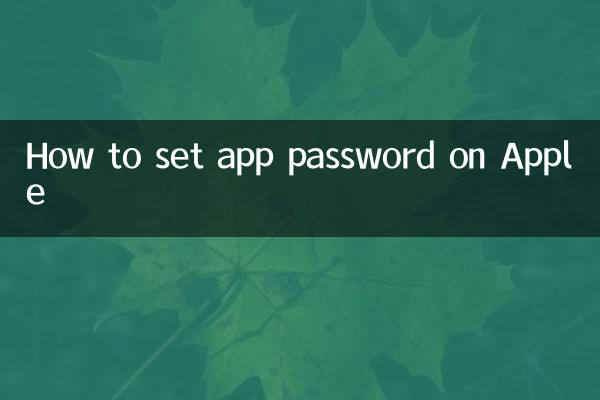
فيما يلي بعض المواضيع الساخنة التي تمت مناقشتها بشكل ساخن على الإنترنت في الأيام العشرة الماضية:
| التاريخ | مواضيع ساخنة | مؤشر الحرارة |
|---|---|---|
| 2023-11-01 | تحليل الميزات الجديدة في iOS 17 | 95 |
| 2023-11-03 | نصائح لحماية خصوصية الهاتف المحمول | 88 |
| 2023-11-05 | البرنامج التعليمي لإعدادات قفل التطبيق | 82 |
| 2023-11-07 | الثغرات الأمنية في أجهزة أبل | 78 |
| 2023-11-09 | دليل إعداد المصادقة الثنائية | 85 |
2. كيفية تعيين كلمات مرور التطبيقات على أجهزة Apple
لا يوفر نظام Apple iOS نفسه وظيفة تعيين كلمة مرور مباشرة لتطبيق واحد، ولكن يمكن تحقيق تأثيرات مماثلة من خلال الطرق التالية:
الطريقة الأولى: استخدام ميزة مدة استخدام الجهاز
1. افتح تطبيق "الإعدادات" وحدد "وقت الشاشة"
2. انقر على "تعيين رمز مرور لوقت استخدام الجهاز"
3. قم بتعيين كلمة مرور مكونة من أربعة أرقام (يوصى ألا تكون هي نفس كلمة مرور إلغاء القفل)
4. ارجع إلى "وقت الشاشة" وحدد "حدود التطبيق"
5. انقر فوق "إضافة حد" وحدد التطبيق المراد تشفيره
6. اضبط الوقت على دقيقة واحدة بحيث تحتاج إلى إدخال كلمة المرور في كل مرة تفتح فيها التطبيق
الطريقة الثانية: استخدام الوصول الموجه
1. افتح تطبيق "الإعدادات" وأدخل "إمكانية الوصول"
2. حدد "الوصول الموجه" وقم بتشغيله
3. قم بتعيين كلمة مرور وصول موجهة
4. افتح التطبيق الذي تريد قفله واضغط على الزر الجانبي أو زر الصفحة الرئيسية ثلاث مرات.
5. ابدأ الوصول الموجه لذا تحتاج إلى كلمة مرور للخروج من التطبيق
3. تحديد الاختلافات بين إصدارات iOS المختلفة
| نسخة دائرة الرقابة الداخلية | تعيين المسار | أشياء يجب ملاحظتها |
|---|---|---|
| دائرة الرقابة الداخلية 13-14 | الإعدادات > وقت الشاشة | يجب تمكين وقت الشاشة أولاً |
| دائرة الرقابة الداخلية 15-16 | الإعدادات > مدة استخدام الجهاز > حدود التطبيق | يمكن إعداد مجموعات تطبيقات متعددة |
| دائرة الرقابة الداخلية 17 | الإعدادات > مدة استخدام الجهاز > حدود التطبيق | تمت إضافة مرشح تصنيف التطبيق |
4. الأشياء التي يجب ملاحظتها عند تعيين كلمات مرور التطبيقات
1. تأكد من تذكر كلمة المرور بعد ضبطها. إذا نسيت كلمة المرور، فأنت بحاجة إلى إعادة ضبط الجهاز.
2. عادةً ما تحتوي التطبيقات المصرفية وتطبيقات الدفع على وظائف كلمة المرور الخاصة بها ولا تتطلب إعدادات إضافية.
3. تعمل رموز مرور Screen Time بشكل أفضل مع حدود التطبيق
4. تحقق بانتظام من إعدادات أذونات التطبيق لضمان أمان الخصوصية
5. التوصية بالبدائل
إذا كنت تشعر أن الوظائف المضمنة في النظام ليست مثالية بما فيه الكفاية، فيمكنك التفكير في تطبيقات الطرف الثالث التالية:
| اسم التطبيق | الميزات | التقييم |
|---|---|---|
| قفل التطبيق | فتح بصمة الإصبع/معرف الوجه | 4.6 |
| مجلد آمن | إنشاء مجلد مشفر | 4.5 |
| تأمين برو | قفل التطبيقات على دفعات | 4.4 |
من خلال الطرق المذكورة أعلاه، يمكنك حماية خصوصية التطبيقات على أجهزة Apple بشكل فعال ومنع الآخرين من الوصول إلى المعلومات الحساسة حسب الرغبة. يوصى باختيار طريقة الحماية المناسبة وفقًا لاحتياجاتك الخاصة وتحديث كلمة المرور الخاصة بك بانتظام لتحسين الأمان.
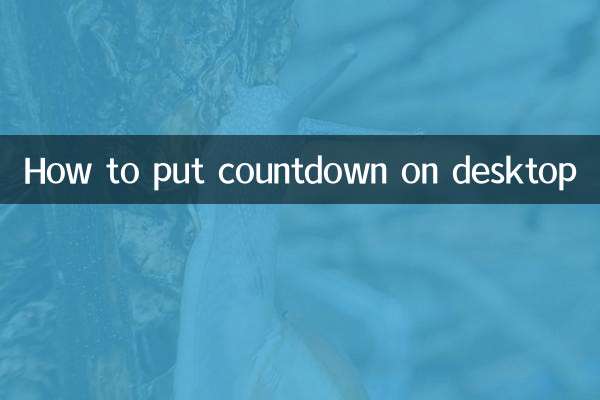
تحقق من التفاصيل
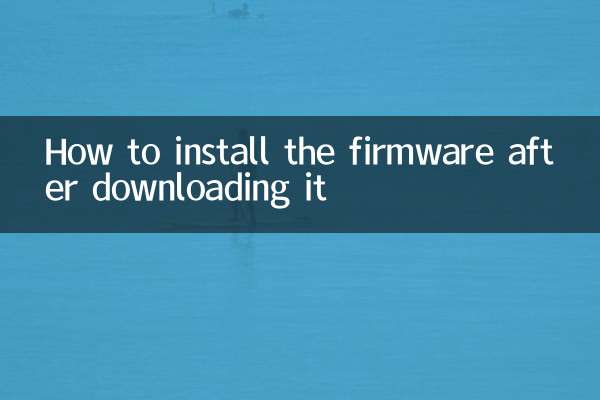
تحقق من التفاصيل